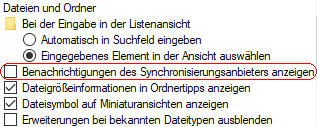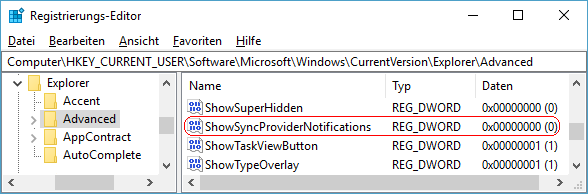|
Die Synchronisierungsanbieter bzw. -Dienste (z. B. OneDrive) können nach der Adressleiste im Explorer-Fenster Benachrichtigungen, Informationen oder Werbung einblenden. Der Anzeigebereich lässt sich über die Benutzeroberfläche oder direkt per Registrierung deaktivieren. Anschließend werden keine Informationen / Werbung mehr eingeblendet.
So geht's (Benutzeroberfläche):
- Menü "" > "" > ""
- Wählen Sie die Registerkarte "" aus.
- Deaktivieren Sie die Option "".
- Übernehmen Sie die Änderungen mit "".
So geht's (Registrierung):
- Starten Sie "%windir%\regedit.exe" bzw. "%windir%\regedt32.exe".
- Klicken Sie sich durch folgende Schlüssel (Ordner) hindurch:
HKEY_CURRENT_USER
Software
Microsoft
Windows
CurrentVersion
Explorer
Advanced
- Doppelklicken Sie auf den Schlüssel "ShowSyncProviderNotifications".
Falls dieser Schlüssel noch nicht existiert, dann müssen Sie ihn erstellen. Dazu klicken Sie mit der rechten Maustaste in das rechte Fenster. Im Kontextmenü wählen Sie "Neu" > "DWORD-Wert" (REG_DWORD). Als Schlüsselnamen geben Sie "X" ein.
- Ändern Sie den Wert ggf. auf "0" (nicht anzeigen).
- Die Änderungen werden ggf. erst nach einem Neustart aktiv.
Hinweise:
- ShowSyncProviderNotifications:
0 = Es werden keine Benachrichtigungen des Synchronisierungsanbieters (OneDrive) mehr im Fenster angezeigt.
1 = Es werden ggf. Benachrichtigungen des Synchronisierungsanbieters (OneDrive) im Fenster angezeigt. (Standard)
- Ändern Sie bitte nichts anderes in der Registrierungsdatei. Dies kann zur Folge haben, dass Windows und/oder Anwendungsprogramme nicht mehr richtig arbeiten.
Versionshinweis:
- Diese Einstellung gilt erst ab Windows 10 Version 1703.
|